S. 145) – Acronis True Image 2017 NG Instrukcja Obsługi
Strona 145
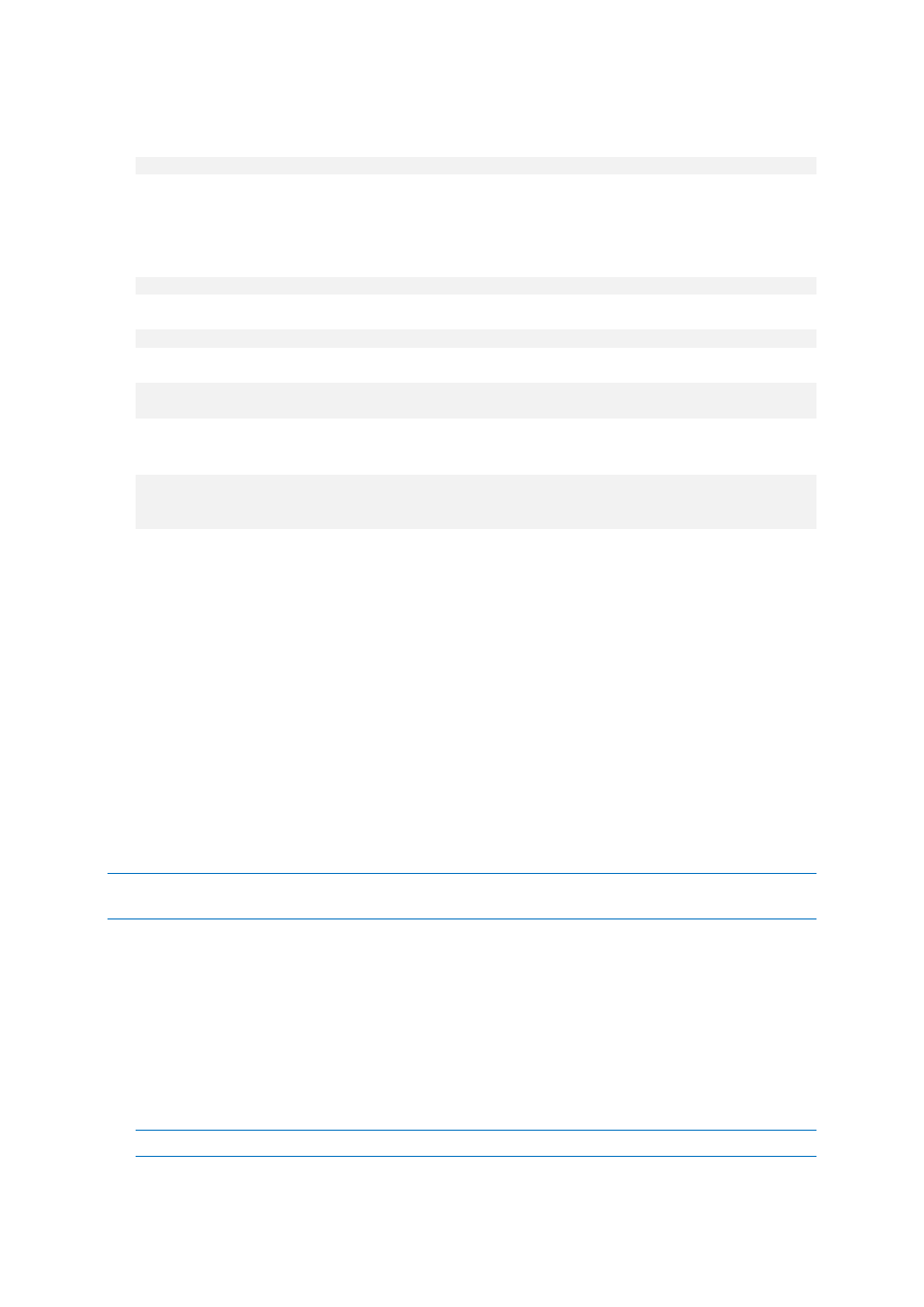
145
Copyright © Acronis International GmbH, 2002-2017
2. Uruchom skrypt Copype.cmd, aby utworzyć folder z plikami środowiska Windows PE. W wierszu
polecenia wpisz na przykład:
copype amd64 C:\winpe_x64
3. Zastąp domyślny plik boot.wim w folderze środowiska Windows PE nowo utworzonym plikiem
.wim (np. AcronisBootablePEMedia.wim). Jeśli plik AcronisBootablePEMedia.wim znajduje się w
lokalizacji c:\, wówczas:
Dla typu WinPE 3.0:
copy c:\AcronisBootablePEMedia.wim c:\winpe_x64\ISO\sources\boot.wim
W przypadku środowisk WinPE 4.0, WinPE 5.0 lub WinPE 10.0 wpisz:
copy "c:\AcronisBootablePEMedia.wim" c:\winpe_x64\media\sources\boot.wim
4. Użyj narzędzia Oscdimg. Aby utworzyć plik .iso, wpisz:
oscdimg -n –bc:\winpe_x64\etfsboot.com c:\winpe_x64\ISO
c:\winpe_x64\winpe_x64.iso
Aby utworzyć nośnik startowy dla komputerów uruchamianych za pomocą systemu BIOS i
systemu UEFI, możesz również wpisać:
oscdimg -m -o -u2 -udfver102
-bootdata:2#p0,e,bc:\winpe_x64\fwfiles\etfsboot.com#pEF,e,bc:\winpe_x64\fwfiles
\efisys.bin c:\winpe_x64\media c:\winpe_x64\winpe_x64.iso
5. Nagraj plik .iso na płycie CD za pomocą narzędzia innej firmy, aby uzyskać startową płytę
Windows PE z programem Acronis True Image 2017.
11.1.2 Sprawdzanie, czy nośnika ratunkowego będzie można użyć
w razie potrzeby
Aby zwiększyć prawdopodobieństwo odzyskania komputera, należy przetestować możliwość jego
uruchomienia za pomocą nośnika ratunkowego. Ponadto należy się upewnić, że nośnik ratunkowy
rozpoznaje wszystkie urządzenia składowe komputera, takie jak dyski twarde, mysz, klawiaturę i
kartę sieciową.
W przypadku zakupu pudełkowej wersji programu ze startową płytą CD sprawdź tę płytę, jeżeli
program Acronis True Image 2017 nie był aktualizowany. W przeciwnym razie utwórz nowy nośnik
startowy. Aby uzyskać szczegółowe informacje, zobacz Tworzenie nośnika startowego (s. 141).
Aby sprawdzić nośnik ratunkowy
Jeśli do przechowywania kopii zapasowych używasz dysków zewnętrznych, przed uruchomieniem komputera z
ratunkowej płyty CD musisz podłączyć te dyski. W przeciwnym przypadku program może ich nie wykryć.
1. Skonfiguruj komputer tak, aby było możliwe jego uruchomienie z nośnika ratunkowego.
Następnie zmień sekwencję startową tak, aby urządzenie nośnika ratunkowego (napęd
CD-ROM/DVD-ROM lub dysk USB) było pierwszym urządzeniem startowym. Zobacz Definiowanie
sekwencji startowej w systemie BIOS.
2. Jeśli masz ratunkową płytę CD, naciśnij dowolny klawisz, aby rozpocząć uruchamianie systemu za
pomocą tej płyty po wyświetleniu monitu „Press any key to boot from CD” („Naciśnij dowolny
klawisz, aby uruchomić system z płyty CD”). Jeśli nie zdążysz nacisnąć klawisza w ciągu pięciu
sekund, trzeba będzie ponownie uruchomić komputer.
3. Po wyświetleniu menu startowego wybierz Acronis True Image 2017.
Jeśli mysz bezprzewodowa nie działa, wymień ją na mysz przewodową. To samo dotyczy klawiatury.